
ТЕКСТОВЫЙ ПРОЦЕССОР WORD
(теоретический материал)
В этом разделе мы рассмотрим технологию создания, просмотра, редактирования и печати текстовых документов. Microsoft Word - одна из самых совершенных и распространенных программ текстовых процессоров. С помощью Word можно быстро и с высоким качеством подготовить любой документ.
Запуск программы
Пуск, Программы [MSOfficeJ, Microsoft Word (рис. 10).
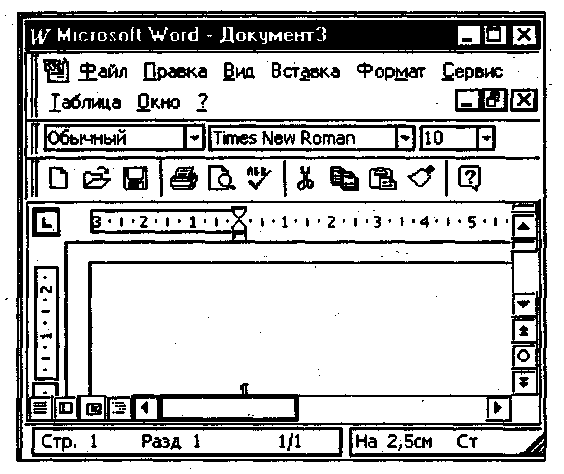
Рис. 10. Окно редактора MS WORD Выход из программы
Выберите команду меню Файл - Выход. Когда Word заканчивает свою работу, он проверяет, все ли измененные файлы были сохранены. Если Word находит несохраненный файл, то на экран выводится диалоговое окно, в котором необходимо решить, сохранять или нет указанный файл.
Да, если вы хотите сохранить файл и выйти из программы.
Нет, если вы не хотите сохранять файл, но хотите выйти из программы.
Отменить, если вы не хотите сохранять файл и не хотите выходить из программы.
ЭЛЕМЕНТЫ ОКНА РЕДАКТОРА
Строка заголовка
Окно содержит так называемую строку заголовка, которая находится наверху и обычно содержит название программы, в нашем случае это Microsoft Word, и название файла, который в данный момент обрабатывается.
Строка меню
Под строкой заголовка обычно находится строка меню программы. Меню - важнейшая часть окна. Из нее выбираются необходимые команды.
Текстовый курсор
Текстовый курсор представляет собой вертикально штрих, который указывает, куда в следующий момент будет вводиться знак текста, вставляться таблица или рисунок. Передвигать текстовый курсор можно с помощью клавиш управления курсором или с помощью мыши, щелкнув в нужном месте документа.
Панели инструментов
Под строкой заголовка находятся различные панели инструментов. Если окно не содержит панелей инструментов, то выберите команду меню Вид - Панели Инструментов. В диалоговом окне слева находится список возможных панелей инструментов. Панели Стандартная и Форматирование обычно располагаются в верхней части окна и содержат наиболее часто используемые команды.
Линейки
Линейки находятся сверху и слева от документа. С помощью линеек можно изменять абзацный отступ, ширину колонок текста и размеры ячеек таблиц. Включать и выключать изображение линеек можно с помощью команды меню Вид - Линейка.
Полосы прокрутки
Справа и внизу документа находятся полосы вертикальной и горизонтальной прокрутки текста. Они применяются в тех случаях, когда весь текст не помещается на экране и требует сдвига (прокрутки) вверх - вниз или влево - вправо.
Строка состояния
В нижней части окна программы Word находится строка состояния, на которую выводится информация о текущем положении текстового курсора в документе, текущем времени и текущем режиме редактирования.
Создание нового документа
Как правило, при запуске программы Word можно сразу приступать к вводу текста. Создание нового документа в других случаях осуществляется с помощью команды меню Файл - Создать. На панели инструментов находится кнопка Создать (с изображением листа бумаги).
Установка параметров страницы
Для установки размеров и границ страницы используется диалоговое окно Параметры страницы, которое открывается с помощью команды меню Файл - Параметры страницы... Выбрав вкладку Поля, можно установить отступы от всех краев листа бумаги. Вкладка Размер бумаги позволяет установить размер самого листа бумаги и его ориентацию при печати: Книжная или Альбомная.
Масштабирование
Масштабирование - очень полезная функция, с помощью которой можно плавно или ступенчато приблизить или отодвинуть изображение текста на экране. Масштабирование текста можно осуществить двумя путями:
• командой меню Вид - Масштаб;
с помощью комбинированного поля 100% ▼ Macштаб на панели инструментов Стандартная.
Редактирование документа
Ввод текста, копирование, удаление, перемещение текста, замена текста - все это называется редактированием.
Ввод текста производится обычным способом при помощи клавиатуры. Однако следует отметить, что клавиша [Enter] служит для обозначения конца абзаца. Перенос текста на новую строку производится автоматически при достижении текста правой границы. Если при вводе текста была допущена ошибка, она устраняется стиранием букв при помощи клавиш [Backspace] или [Delete]. При этом [Backspace] удаляет символ слева от курсора, a [Delete] - справа.
Выделение текста
Выделение текста применяется для копирования, удаления, замены каких-либо участков текста, а также для изменения его атрибутов (т.е. тип и размер шрифта, местоположение, выравнивание и т.д.).
Выделение текста при помощи клавиатуры производится при нажатой клавише [Shift] клавишами [стрелки] - выделить нужный фрагмент. При этом участок выделится негативом.
Выделение текста при помощи мыши более удобно. Существует несколько способов выделения. Рассмотрим первый из них, он основан на использовании зоны выделения. Зона выделения находится за левой границей текста, не доходя до окантовки окна. Курсор мыши примет вид стрелки, направленной в правый верхний угол. Это значит, что вы попали в зону выделения.
Выделить:
Строку - переместить курсор мыши в зону выделения, произвести щелчок для выделения одной строки; удерживая левую кнопку мыши, осуществить перемещение мыши для выделения более чем одной строки.
Абзац - переместить указатель мыши в зону выделения. Произвести двойной щелчок для выделения одного абзацa. Удерживая левую кнопку мыши, осуществить перемещение мыши для выделения более чем одного абзаца.
Весь текст - переместить указатель мыши в зону выделения. Произвести тройной щелчок. Выделить текст с помощью мыши можно и без применения зоны выделения. Курсор мыши устанавливается в место начального выделения, нажимается левая кнопка мыши и производится перемещение в место окончания выделения. Таким способом можно выделить практически любой фрагмент текста.
Выделить отдельное слово с помощью мыши очень просто: установить указатель мыши на слово и произвести тройной щелчок.
Снять выделение можно любым перемещением текстового курсора с помощью клавиатуры или мыши.
Отмена последнего действия
Отмена последнего действия производится с помощью пункта меню Правка - Отменить. Либо на панели инструментов есть кнопка Отменить с изображением дуговой стрелки. Можно отменить несколько команд, нажав на раскрывающийся список команд справа от кнопки Отменить.
Удаление текста
Удаление текста производится с помощью клавиатуры нажатием клавиш [Backspace] или [Delete]. Можно производить удаление выделенного фрагмента. Для этого необходимo выделить фрагмент как описано выше, затем нажать клавишу [Delete].
Перемещение и копирование текста
Перемещение и копирование текста основано на использовании Буфера промежуточного хранения. Копирование производится при помощи команд меню Правка -Копировать и Вставить. Команда Копировать выделенный текст копирует в Буфер промежуточного хранения. Далее при использовании команды Вставить содержимое Буфеpa может быть скопировано в любое место документа. Работа команды Копировать аналогична работе команды Вырезать с той лишь разницей, что команда Вырезать удаляет выделенный текст из документа и переносит его в Буфер промежуточного хранения. На панели инструментов Стандартная находятся три кнопки, соответствующие названным командам.
Поиск и замена текста
Программа Word позволяет быстро найти и, если необходимо, заменить текст объемом не более 255 символов. Для поиска текста используется пункт меню Правка - Найти... Для поиска и замены - меню Правка - Заменить...
